Comment définir un contrôle parental sur iPhone (MAJ 2024)
En théorie, la fonctionnalité Temps d’écran devrait être la seule solution de surveillance dont vous avez besoin sur un iPhone, puisqu’elle est développée par Apple spécialement pour surveiller les activités de votre enfant. Vous pouvez l’utiliser en activant le Partage familial. Accédez aux réglages de votre iPhone et ouvrez l’option Temps d’écran. C’est là que vous pouvez définir les limitations de temps d’écran et les restrictions relatives à l’utilisation de vos applications.
Cependant, si vos enfants sont comme les miens, ils ont probablement compris comment contourner ces restrictions pour éviter les interruptions de connexion (en changeant le fuseau horaire), accéder à des applications bloquées (par iMessage) ou utiliser des applications même après l’expiration de leur durée d’utilisation (supprimer l’application et la réinstaller).
C’est pourquoi je me suis intéressé aux applications de contrôle parental, dont l’objectif principal est de développer des systèmes de surveillance et de protéger les enfants. Malheureusement, j’ai découvert que beaucoup d’entre elles ne fonctionnent pas correctement sur les iPhones, car Apple rend difficile l’accès aux données requises pour surveiller ou définir des restrictions.
Après avoir testé 23 applications de contrôle parental, j’ai trouvé les 5 meilleures qui fonctionnent encore sur les appareils iOS, et si vous voulez une réponse rapide – l’application Qustodio était la meilleure. Elle permet de configurer des restrictions sur le système iOS et facilite la création de filtres ou la gestion du temps que mes enfants ne peuvent pas contourner. Qustodio est disponible en version d’essai gratuite pendant 30 jours, ce qui permet de l’utiliser et de tester ses fonctionnalités gratuitement sans avoir à fournir les informations relatives à votre carte de crédit.
Essayez Qustodio gratuitement pendant 30 jours !
Guide : 3 étapes pour définir un contrôle parental sur iPhone
- Obtenez une application de contrôle parental : Vous pouvez utiliser la fonctionnalité Temps d’écran d’Apple, mais je recommande Qustodio, car c’est une application plus efficace pour assurer la sécurité de vos enfants sur internet.
- Créez un profil enfant : Avec Qustodio, j’ai créé un profil unique pour chaque enfant et j’ai personnalisé le filtre web et le temps d’écran.
- Installez l’application sur l’appareil de votre enfant : C’est tout ! Vous devez maintenant vous connecter à l’aide de votre identifiant. La surveillance commencera immédiatement.
La fonctionnalité de contrôle parental intégrée dans un appareil iPhone est-elle suffisante pour protéger vos enfants ?
Depuis qu’Apple a introduit la fonctionnalité Temps d’écran à iOS 12 en 2018, les utilisateurs disent qu’il est facile de contourner les restrictions de sécurité. Il existe des forums et des espaces de discussion qui contiennent des solutions, des astuces et même des programmes logiciels qui font de la fonctionnalité de gestion du temps d’écran sur iOS une simple option qui prend un petit espace sur votre iPhone, sans qu’elle soit vraiment utile.
Voici certaines failles de sécurité de la fonctionnalité Temps d’écran sur iPhone :
- Fonctionnalités de temps d’écran : Vous pouvez définir l’heure à laquelle vous souhaitez mettre le téléphone en Temps d’arrêt. Cette fonctionnalité bloque la plupart des applications iPhone, à l’exception des appels, iMessage et des autres applications que vous choisissez spécifiquement. Cependant, certains enfants ont compris qu’ils peuvent changer de fuseau horaire et le téléphone ne passe jamais en mode Temps d’arrêt.
- Limitations de temps pour des applications spécifiques : Supposons que vous autorisiez l’accès à une application comme TikTok pendant une heure par jour. À la fin de l’heure, l’enfant peut désinstaller et réinstaller l’application, ce qui réinitialise la durée de temps prédéfinie pour son utilisation.
- Contourner les restrictions de YouTube : Il existe un moyen très simple de contourner les restrictions YouTube. Les enfants peuvent envoyer une vidéo sur leur compte iMessage, et une fois qu’ils ont cliqué sur le lien, iMessage ouvre l’application, contournant ainsi toutes les restrictions.
- Utiliser l’enregistrement d’écran pour trouver le code d’accès : Les enfants sont intelligents. Le mien a activé l’enregistrement d’écran et m’a ensuite demandé de configurer un paramètre de Temps d’écran. Lorsque j’ai entré le code à 4 chiffres, il a été enregistré et mon enfant a pu visualiser l’enregistrement et voir le code d’accès.
- Siri contourne un grand nombre des restrictions : Si vous bloquez iMessage ou si le téléphone est configuré en Temps d’arrêt, les enfants savent qu’il leur suffit de demander à Siri d’ouvrir iMessage pour contourner cette restriction.
- Vous ne pouvez pas bloquer FaceTime : J’ai entendu dire par un ami que sa fille peut accéder à FaceTime même après l’avoir bloqué en consultant l’historique du téléphone. Là, elle peut consulter les appels précédents sur FaceTime et appeler simplement le contact, même s’il aurait normalement dû être bloqué.
Ce ne sont là que quelques exemples de techniques que j’ai observées chez mes enfants ou dont des amis m’ont parlé. Apple essaie de mettre à jour cette fonctionnalité depuis son lancement, mais cela ne semble pas être une priorité pour la société.
Essayez une application de contrôle parental gratuitement !
Pourquoi l’utilisation d’une application de contrôle parental sur iPhone est la solution idéale pour vous
Pendant les mois où j’ai testé ces applications, j’ai découvert que non seulement il existe de meilleures solutions pour iPhone, mais qu’elles sont également plus efficaces et plus sécurisées, permettant ainsi d’empêcher mes enfants de contourner les restrictions que j’ai définies. Par exemple, Norton Family dispose d’un navigateur que vous pouvez installer. Vous pouvez ensuite désactiver Safari. Cela empêchera vos enfants d’utiliser iMessage pour ouvrir YouTube ou d’autres sites web puisque le navigateur est bloqué. Vous pouvez également demander l’autorisation de supprimer ou d’installer des applications. Cela empêchera les enfants de contourner les limitations de temps alloué aux applications. Il existe de nombreux autres cas où les applications de contrôle parental sont plus efficaces pour assurer la sécurité des enfants en ligne.
Les 5 meilleures applications de contrôle parental pour iPhone en 2024
1. Qustodio – Filtre web et fonctionnalités de suivi de localisation avancées
Fonctionnalités :
- Gestion du temps d’écran
- Un filtre web qui fonctionne sur Safari et Chrome
- Géolocalisation et géorepérage
- Le tableau de bord est basé sur le cloud et peut être consulté à partir de n’importe quel appareil
- Garantie de remboursement de 30 jours testée et confirmée
Qustodio a réussi quelque chose de très rare dans une application de contrôle parental… obtenir les autorisations de surveiller et créer des filtres web dans le navigateur Safari. J’ai pu créer différents niveaux de sensibilité et personnaliser les restrictions pour chaque enfant. Le filtre web a plus de 30 catégories, et je peux choisir celles que j’active pour chacun de mes enfants. Il y a également des options de personnalisation pour chaque catégorie, ce qui me permet de choisir entre bloquer le site Web qui déclenche le filtre ou laisser l’enfant accéder au site web en m’envoyant une alerte pour que je sache ce qu’il fait (sans que lui le sache).
Les fonctionnalités de gestion du temps d’écran permettent d’établir un planning quotidien pour l’utilisation d’un iPhone par les enfants et une limite quotidienne pour prévenir l’addiction aux écrans.
Qustodio vous offre deux options pour le verrouillage d’un téléphone iPhone. La première option consiste à verrouiller complètement la navigation internet. Cela empêche les navigateurs d’accéder à internet, mais ne restreint l’utilisation d’aucune application. La seconde option consiste à verrouiller l’appareil, ce qui bloque toutes les applications de l’App Store ayant une classification d’âge 4+.
Vous pouvez utiliser l’application native de Qustodio en français pour suivre la localisation de votre enfant avec le tracking en direct 24h/24 7J/7. Lorsque vous ouvrez le tableau de bord parental, vous verrez exactement où ils sont, et vous pouvez également consulter l’historique de leur localisation sur les 30 derniers jours. Le géofence est une autre fonction utile qui vous alerte lorsque votre enfant entre ou quitte une zone définie auparavant.
J’ai été très satisfait du tableau de bord Qustodio, auquel je pouvais accéder depuis n’importe quel appareil. Il m’a donné des rapports détaillés sur toutes les activités de mes enfants, il a affiché des alertes et a mis en évidence les activités qui pourraient être dangereuses. Je peux également connaître l’emplacement de tous mes enfants en temps réel et définir des zones de géorepérage pour émettre des alertes lorsque les enfants arrivent ou quittent une zone géographique prédéfinie.
Qustodio vous offre une garantie de remboursement de 30 jours. J’ai testé cette garantie en résiliant mon abonnement pour demander un remboursement après 20 jours d’essai. J’ai reçu une réponse rapide par e-mail et un remboursement complet après 4 jours.
Essayez Qustodio gratuitement pendant 30 jours !
2. Bark : Surveille + de 30 Apps de Réseaux Sociaux, d’Emails et de SMS et Envoie des Alertes en Temps Réel
Fonctionnalités :
- Fonction de vérification de la localisation à un instant précis sur iOS
- Créer un planning détaillé du temps d’écran
- Filtre web géré par l’IA avec 18 catégories
- Faites un essai gratuit de 7 jours
Bark excelle dans la surveillance des réseaux sociaux de votre enfant pour s’assurer qu’il ne fait pas l’objet de cyber intimidation, qu’il ne parle pas de drogues, d’alcool, de contenu sexuel, de dépression, de suicide, d’armes et d’autres conversations, commentaires et images dangereux ou inappropriés. Lorsque vous configurez le compte Bark de votre enfant, vous devez vous connecter à chaque compte de réseau social et donner accès à Bark. De cette façon, l’application ne se contente pas de surveiller votre enfant lorsqu’il est sur son iPhone, mais à chaque fois qu’il se connecte sur un réseau social, depuis n’importe quel appareil.
Le filtre web a 18 catégories et fonctionne vraiment pour bloquer l’accès aux sites web et applications qui sont considérées comme inappropriées. Le filtre utilise l’IA pour reconnaitre l’argot, les mots-clés, les phrases et il comprend le contenu pour empêcher votre enfant de voir du contenu potentiellement dangereux.
La fonction de gestion du temps d’écran est assez basique. Vous pouvez créer un calendrier quotidien ou hebdomadaire en ajoutant différents segments dans la journée. Vous pouvez configurer des règles pour l’Heure du coucher, le Temps Scolaire, le Temps Libre, et par Défaut, et autoriser différentes applications ou filtres pour chaque segment.
Une autre chose importante que vous devez faire lorsque vous configurez Bark sur iOS, c’est d’activer le VPN. Cela permet à Bark de contourner certaines des restrictions d’Apple, afin que vous puissiez activer le filtre web et les règles de temps d’écran.
En plus du VPN, Bark propose un autre moyen de contourner les restrictions d’Apple si vous souhaitez surveiller les iMessages, les photos et les vidéos. Lors de la configuration initiale, téléchargez l’application Bark Desktop et connectez le téléphone de votre enfant à l’ordinateur. Une fois les deux applications natives en français synchronisées, l’appareil de l’enfant téléchargera tous les textes, photos et vidéos vues ou générées tout au long de la journée, pour autant que le téléphone et l’ordinateur se trouvent sur le même réseau sans fil. Bien qu’il ne s’agisse pas d’une solution parfaite et qu’elle ne donne pas de mises à jour en temps réel, c’est l’une des meilleures astuces que j’ai vues pour surveiller ce type de contenu sur un appareil iOS.
Bark propose deux formules d’abonnement, et vous pouvez les essayer gratuitement pendant 7 jours. Cela devrait vous donner assez de temps pour voir si ces fonctions de surveillance fonctionnent sur votre appareil iOS.
Surveillez vos Appareils iOS avec Bark !
3. Mobicip – Verrouillage instantané d’un appareil iPhone à distance
Fonctionnalités :
- Filtre web personnalisé
- Suivi GPS
- Essai gratuit pendant 7 jours
La plupart des fonctionnalités premium de Mobicip sont compatibles avec un appareil iPhone. Le filtre web est personnalisable. Plus important encore, il fonctionne avec Safari. Lorsque vous créez le profil d’un enfant, vous pouvez décider des applications à autoriser ainsi que les réseaux sociaux et les catégories de sites web que vos enfants peuvent consulter.
La fonction de géolocalisation vous montre où se trouvent tous les membres de votre famille en affichant leurs avatars sur une carte. Vous pouvez également partager votre emplacement avec la famille, ce que j’ai trouvé utile lors d’un rendez-vous ou si votre enfant attend que vous veniez le chercher. Mobicip peut également vous donner des indications étape par étape sur l’endroit où se trouve votre enfant afin de le retrouver facilement.
J’apprécie le contrôle à distance que Mobicip me permet d’avoir sur les téléphones de mes enfants. Je peux me connecter au tableau de bord parental depuis n’importe quel appareil et verrouiller l’appareil de l’enfant, bloquer des applications spécifiques, ou ajuster les règles de temps d’écran sans avoir besoin d’agir directement sur leur téléphone.
Mobicip vous offre un essai gratuit de 7 jours que j’ai utilisé pour tester l’application. J’ai dû entrer les informations relatives à ma carte de crédit, mais comme j’ai annulé mon abonnement dans les 7 jours, mon compte bancaire n’a pas été débité.
Essayez Mobicip gratuitement pendant 7 jours !
4. Norton Family – Créer des filtres web personnalisés, définir un temps d’écran et localiser vos enfants en temps réel
Fonctionnalités :
- Un navigateur Norton intégré qui vous permet de surveiller les sites web que les enfants visitent
- L’environnement d’apprentissage à distance aide les enfants à se concentrer sur leurs travaux scolaires
- Essai gratuit pendant 30 jours – pas besoin d’une carte de crédit
Norton Family dispose de quelques options pour contourner les restrictions imposées par Apple. Comme Apple rend difficile la surveillance ou l’intégration de filtres dans Safari, le programme procède à l’installation du navigateur Norton et désactive Safari. Cela donne à Norton Family la possibilité d’ajouter des filtres web et des options de surveillance avancées. Lors des tests de Norton Family, mes enfants n’ont eu aucun problème avec le navigateur. Il a fonctionné sans problème et il était rapide.
La deuxième option consiste à installer un VPN qui fonctionne en arrière-plan. Il est nécessaire pour contourner le système iPhone qui bloque les applications tierces. Lorsque le VPN est activé, il permet à Norton Family de surveiller toutes les activités qui ne sont pas effectuées sur le navigateur, telles que la recherche et la surveillance des vidéos visualisées.
J’ai pu définir un planning quotidien pour chaque enfant et une limite de temps d’écran pour l’utilisation de l’appareil. Norton Family dispose également d’une option de verrouillage instantané qui peut être activée depuis le tableau de bord de l’application destinée aux parents.
Depuis le tableau de bord, je peux localiser mon enfant 24 h/24. Le programme affiche un avatar sur une carte, ce qui me permet de me détendre en sachant exactement où il se trouve. Malheureusement, cette fonctionnalité ne fonctionne qu’aux États-Unis, au Royaume-Uni, au Canada, en Australie, en Nouvelle-Zélande et en Afrique du Sud.
J’ai bénéficié d’un essai gratuit de 30 jours offert par Norton Family. Contrairement aux autres applications de contrôle parental, il ne s’agit pas d’une garantie de remboursement, où vous devez dépenser votre argent et essayer ensuite d’avoir un remboursement. C’est 100 % gratuit et cela permet d’avoir accès à toutes les fonctionnalités sans aucun risque.
Essayez Norton Family gratuitement pendant 30 jours !
5. Net Nanny – La gestion du temps d’écran fonctionne parfaitement dans un appareil iPhone
Fonctionnalités :
- Filtre web avec 15 catégories qui fonctionnent sur Safari et Chrome
- Suivi de localisation en temps réel
- Garantie de remboursement de 14 jours
Le filtre web de Net Nanny est l’un des meilleurs que j’ai testés. Non seulement il vous donne la possibilité d’autoriser ou de bloquer 15 catégories différentes, mais vous pouvez également choisir d’ajouter des mots ou des phrases spécifiques au filtre, voire des URL.
Les fonctionnalités de gestion du temps d’écran sont très faciles à utiliser et peuvent être contrôlées depuis le tableau de bord. Comme la plupart des applications de contrôle parental premium, je peux fixer une limite de temps quotidienne et un planning pour garantir l’utilisation modérée de l’appareil par mes enfants.
Non seulement Net Nanny a des fonctionnalités de suivi de localisation, mais il permet également de vérifier l’historique de localisation. Cela s’est avéré utile lorsque j’avais besoin de savoir où étaient mes enfants la veille ou la semaine précédente.
Le tableau de bord est le noyau de Net Nanny. Il est très bien conçu et permet de surveiller facilement l’activité des enfants en ligne, quel que soit l’endroit où ils se trouvent.
Net Nanny vous offre une garantie de remboursement de 14 jours, mais vous devez avoir une bonne raison pour annuler l’abonnement. Lorsque j’ai fait ma demande de remboursement, j’ai dû justifier ma décision, et lorsque l’équipe du service client a vu qu’elle ne pouvait pas m’aider, elle a procédé au remboursement intégral.
Essayez Net Nanny gratuitement pendant 14 jours !
Installez une application de contrôle parental sur l’iPhone de votre enfant !
Comme vous le savez maintenant, installer une application de contrôle parental sur l’appareil iPhone de votre enfant est pratiquement une nécessité. Bien que je comprenne l’intérêt d’utiliser la fonctionnalité gratuite Temps d’écran, celle-ci présente plusieurs failles de sécurité pour que je la recommande aux utilisateurs.
À la fin de la période de test, je peux dire que non seulement je vous recommande d’utiliser Qustodio, mais c’est aussi le programme que j’utilise moi-même pour protéger mes enfants.
Vous pouvez essayer ce programme sans risque. Qustodio vous offre un essai gratuit de 30 jours (sans carte de crédit), afin que vous puissiez l’utiliser pour protéger vos enfants sur internet.







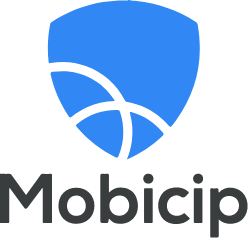


Laisser un commentaire
Annulez